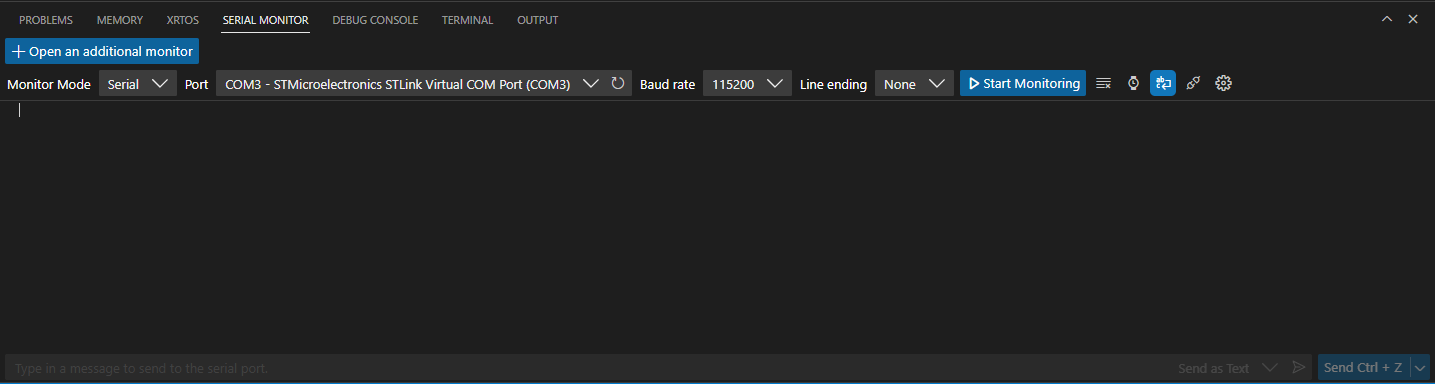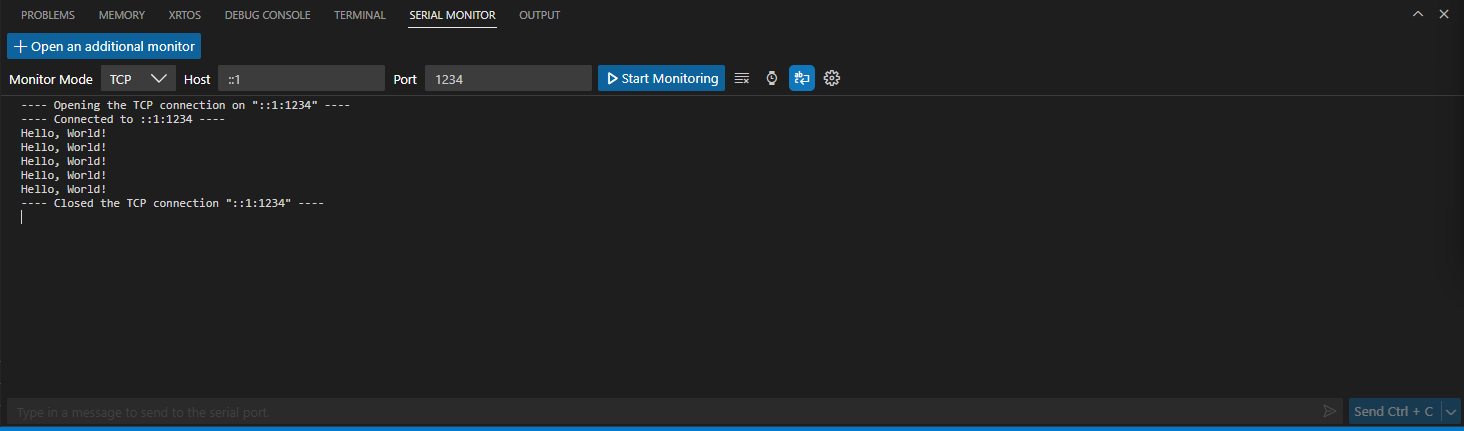Serieller Monitor
Übersicht
Der serielle Monitor ermöglicht Benutzern das Konfigurieren, Überwachen und Kommunizieren mit seriellen Ports.
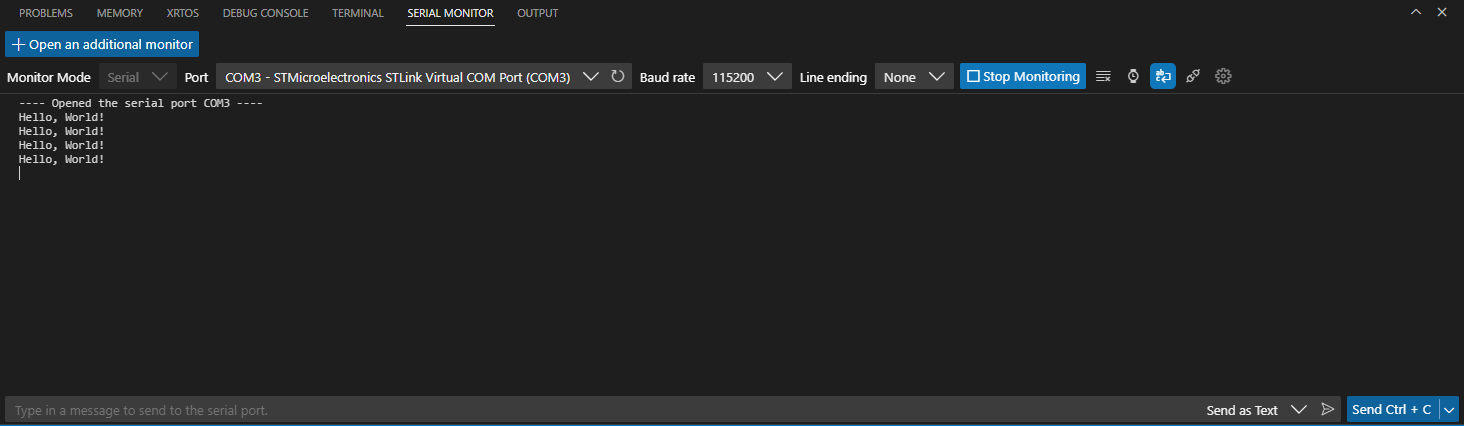
Das Fenster ist in zwei Abschnitte unterteilt. Der obere Abschnitt enthält den Überwachungsmodus (serial), port (virtual COM port COM3), baud rate (115200), Zeilenabschluss (None) und eine Schaltfläche "Überwachung beenden". Der untere Abschnitt zeigt die Nachrichten, bestehend aus vier Zeilen des Texts Hello, World!
Capabilities
- Überwachen sie einen seriellen Anschluss: Wählen Sie die Schaltfläche "Überwachung starten" oder "Überwachung beenden" aus, um zu steuern, ob Daten vom Port überwacht werden sollen.
- Senden von Daten an einen seriellen Anschluss: Geben Sie Text in das Textfeld am unteren Rand der Ansicht ein. Verwenden Sie die EINGABETASTE , oder wählen Sie die Pfeilschaltfläche "Nachricht senden" aus, um die Daten zu senden.
- Deaktivieren Sie die Ausgabe des seriellen Monitors: Wählen Sie die Schaltfläche "Ausgabe löschen" aus, um das Textfeld für eingehende Daten zu löschen.
- Voreingestellte Steuersignale senden: Verwenden Sie die geteilte Schaltfläche neben dem Eingabefeld, um voreingestellte Steuersignale zu senden (STRG+C, STRG+D, STRG+X und STRG+Z).
- Konfigurieren sie die Verbindungseinstellungen für den seriellen Monitor und den Anschluss: In der folgenden Tabelle erfahren Sie mehr über die Einstellungen, die der serielle Monitor bereitstellt.
Anpassbare Einstellungen
| Einstellungen | Beschreibung | Verbrauch | Verfügbare Optionen |
|---|---|---|---|
| Port | Ports, die aktiv mit einem Gerät verbunden sind | Verwenden der Dropdownliste "Port" | Serielle Portkompatible Geräte, die mit dem Computer verbunden sind |
| Baudrate | Häufigkeit, mit der der Monitor versucht, mit dem verbundenen Gerät zu kommunizieren | Verwenden der Dropdownliste "Baud Rate " | 300, 1200, 2400, 4800, 9600, 19200, 38400, 57600, 74880, 115200, 230000, 250000 |
| Zeilenende | Die Zeilenabschluss, die in Nachrichten verwendet werden sollen, die an das verbundene Gerät gesendet werden | Verwenden der Dropdownliste "Zeilenende" | None, LF, CR, CRLF |
| Timestamp | Fügt Zeitstempel zur Ausgabe von Daten hinzu, die vom verbundenen Port empfangen wurden. | Verwenden der Umschaltfläche " Zeitstempel " | Ein/Aus |
| Automatische Registrierung | Gibt an, ob neue Inhalte automatisch gescrollt werden sollen, die vom verbundenen Port stammen | Verwenden der Umschaltfläche "Autocroll " | Ein/Aus |
| Automatische Erneute Verbindung | Ermöglicht die automatische Erneute Verbindung und Überwachung der getrennten ausgewählten Ports. | Verwenden der Umschaltfläche für die automatische Erneute Verbindung im seriellen Modus | Ein/Aus |
| Nachrichtenverschlüsselung | Kann den Typ der Codierung für Nachrichten auswählen, die an den seriellen Port gesendet werden | Verwenden der Dropdownliste " Nachrichtencodierung " im seriellen Modus | Text (utf8), Hex, Binary |
| Datenbits | Kann auswählen, wie viele Datenbits für die serielle Portverbindung verwendet werden | Verwenden der Dropdownliste "Datenbits " in den zusätzlichen Einstellungen | 5, 6, 7, 8 |
| Stoppbits | Kann auswählen, wie viele Stoppbits für die serielle Portverbindung verwendet werden | Verwenden der Dropdownliste "Stoppbits" in den zusätzlichen Einstellungen | 1, 1.5, 2 |
| Parität | Kann auswählen, welche Parität für die serielle Portverbindung verwendet wird | Verwenden des Paritätsdropdowns in den zusätzlichen Einstellungen | None, Odd, Even, Mark, Space |
| Dateiprotokollierung | Ermöglicht das Protokollieren der Ausgabe in einer Datei. | Verwenden Sie die Umschaltfläche für die Dateiprotokollierung sowie die Schaltfläche "Protokolldateiverzeichnis auswählen", um das gewünschte Verzeichnis in den zusätzlichen Einstellungen auszuwählen. | Ein/Aus |